券面(表)撮影時の注意事項
撮影.png)
1.券面とスマホを水平に
撮影2.png)
2.ガイド枠に合わせて静止し自動撮影
撮影環境のポイント
①券面の背景は濃い色にする
(白い机や白い紙の上で撮影すると本人確認書類との境目が判別できなくなり、撮影ができない場合があります。)
②照明などによる光の映り込みを避ける
③背景は無地を推奨
④明るい場所で撮影する
撮影時のコツ
スマホをスライドさせてガイド枠内に収めるのでなく、券面上部から近づけるように移動させる
確認画面での注意点
確認画面の画像が以下の場合、再撮影を行ってください
・反射光や影が映りこんでいる
・画像がぼやけている
・全体的に薄暗い
※赤字はエラー発生事例の多い特に注意いただきたい点となります。
券面(厚み)撮影時の注意事項
撮影.png)
1.スマホを傾けて
撮影2.png)
2.ガイド枠に合わせて静止し自動撮影
※厚み撮影では必ず「表面」を撮影する
撮影環境のポイント
①券面の背景は濃い色にする
(白い机や白い紙の上で撮影すると本人確認書類との境目が判別できなくなり、撮影ができない場合があります。)
②照明などによる光の映り込みを避ける
③背景は無地を推奨
④明るい場所で撮影する
撮影時のコツ
券面の下辺をガイド枠に合わせる
券面のすべての辺をガイド線と平行にする
確認画面での注意点
確認画面の画像が以下の場合、再撮影を行ってください
・画像が「裏面」になっている
・反射光や影が映りこんでいる
・画像がぼやけている
・全体的に薄暗い
※赤字はエラー発生事例の多い特に注意いただきたい点となります。
券面(裏)撮影時の注意事項
撮影-2.png)
1.券面とスマホを水平に
撮影.png)
2.ガイド枠に合わせて静止し自動撮影
撮影環境のポイント
①券面の背景は濃い色にする
(白い机や白い紙の上で撮影すると本人確認書類との境目が判別できなくなり、撮影ができない場合があります。)
②照明などによる光の映り込みを避ける
③背景は無地を推奨
④明るい場所で撮影する
撮影時のコツ
スマホをスライドさせてガイド枠内に収めるのでなく、券面上部から近づけるように移動させる
確認画面での注意点
確認画面の画像が以下の場合、再撮影を行ってください
・反射光や影が映りこんでいる
・画像がぼやけている
・全体的に薄暗い
※赤字はエラー発生事例の多い特に注意いただきたい点となります。
顔撮影時の注意事項
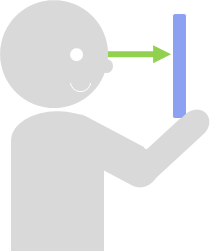
1.スマホと顔を同じ高さに

2.頭頂部と顎が左記の位置になるよう調整
3.まばたき動作で自動撮影
※シャッターが切られない場合はまばたきを繰り返してください

撮影環境のポイント
①照明などによる光の映り込みを避ける
②明るい場所で撮影する
撮影時のコツ
スマホを水平に持ち、目線と同じ高さで撮影する
撮影時は眼鏡やマスクを外す
確認画面での注意点
確認画面の画像が以下の場合、再撮影を行ってください
・反射光や影が映りこんでいる
・画像がぼやけている
・全体的に薄暗い
※赤字はエラー発生事例の多い特に注意いただきたい点となります。
